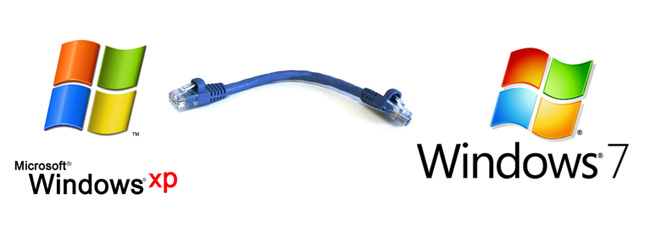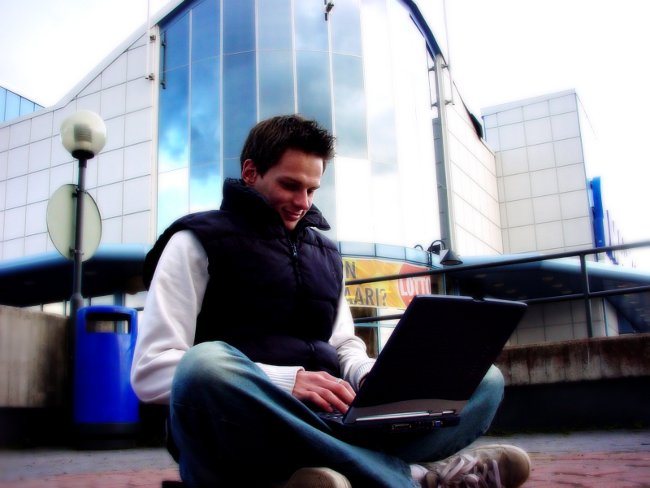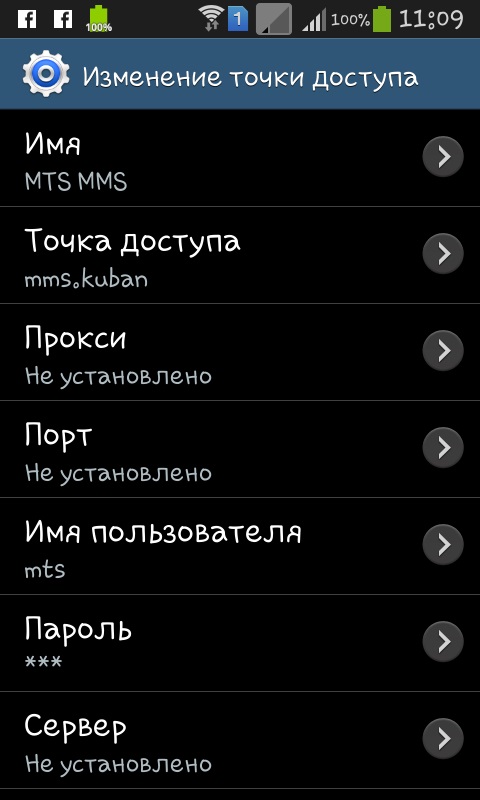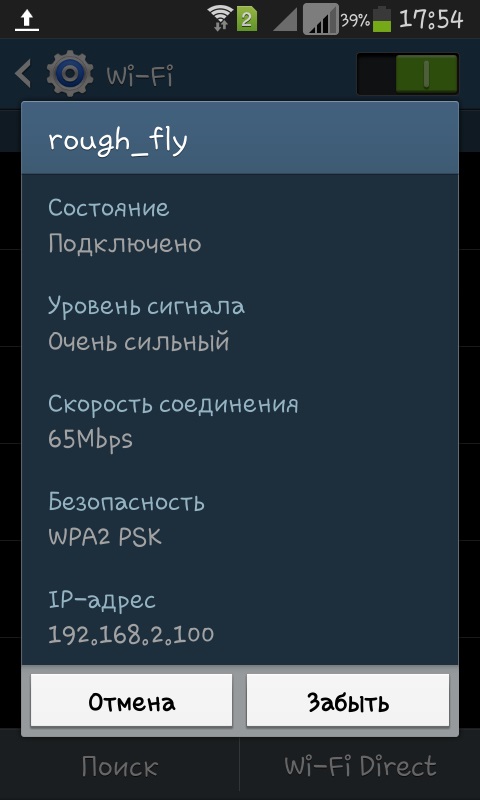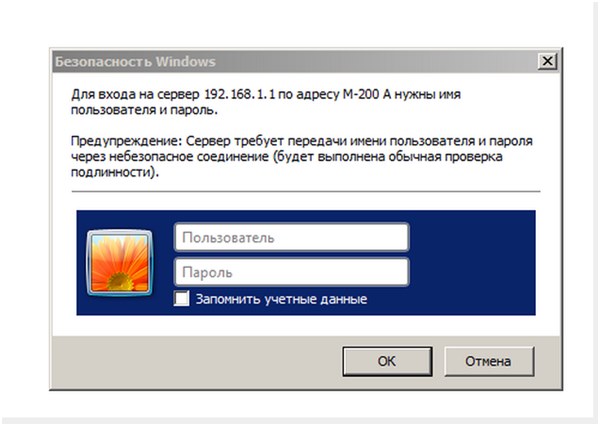Kā konfigurēt un savienot WiFi maršrutētāju ar datoru?

Router ir tīkla ierīceizveidot bezvadu tīklu starp dažādām ierīcēm: stacionāriem un pārnēsājamiem datoriem, viedtālruņiem, planšetdatoriem utt. Turklāt to var izmantot kā Ethernet maršrutētāju un bezvadu piekļuves punktu.
Wi-Fi maršrutētāja konfigurēšana ir iespējama gan izrakstīšanās brīdīglobālais tīkls un darbs iekšējā tīklā. Mūsu norādījumi palīdzēs jums konfigurēt lielāko daļu router modeļu, taču mēs joprojām iesakām jums norādīt informāciju instrukcijās.
Kā iestatīt Wi-Fi mājās?
Konfigurēt internetu un iekšējo tīklutīklam, izmantojot maršrutētāju, jums ir nepieciešams: tieši pats maršrutētājs, dators ar darba tīkla karti, interneta pieslēgums, ko nodrošina pakalpojumu sniedzējs, un tīkla kabelis ar "tiešo" iespiešanu.
Parasti maršrutētāja saskarne ir vienaārējā pieslēgvieta (WAN) un četri iekšējie (LAN). Ārējais ports ir paredzēts savienojumam ar internetu, un iekšējais ports ir paredzēts, lai savienotu datorus ar iekšējo tīklu.
Kā savienot WiFi maršrutētāju ar datoru?
Pirmais, kas jādara, ir savienot maršrutētāju ar datoru.
Savienojiet maršrutētāju un datoru, izmantojot tīkla kabeli.
Ja veiksmīgi izveidojat savienojumu, jūs redzēsit jaunusavienojums datora tīkla savienojumu sarakstā. Noklikšķiniet uz tā ar peles labo pogu un izvēlieties "Properties". Jūs redzēsit logu sava savienojuma rekvizītu rediģēšanai.
Jo īpašībām, izvēlieties objektu sauc par "Internet Protocol (TCP / IP)», un noklikšķiniet uz "Properties".
Atvērtajā logā izvēlieties iespēju "Izmantot šādu IP adresi", lai manuāli iestatītu IP adreses iestatījumus.
Laukos ievadiet šādus datus:
IP adrese: 192.168.0.2 (vai 192.168.1.2) ir datora vietējā IP adrese.
Apakštīkla maska: 255.255.255.0
Default gateway: 192.168.0.1 (vai 192.168.1.1) - Vietējās IP adrese, kas piešķirta WiFi-maršrutētāju.
DNS: 192.168.0.1 (vai 192.168.1.1)

Piezīme! Routera ražotājs varētu norādīt citus iestatījumus, tādā gadījumā tos vajadzētu izmantot.
Pēc tam pārbaudiet, vai esat ievadījis pareizās IP adreses. Lai to izdarītu, ievadiet Windows komandu uzvedni (Start - Run - cmd) un ievadiet šādu komandu:
ping 192.168.x.1
Kā konfigurēt WiFi maršrutētāju?
Ja IP adrese ir pingvīns, tad tas ir pareizi norādīts, un jūsjūs varat pāriet uz nākamo soli - konfigurēt maršrutētāju, izmantojot tīmekļa saskarni. Vairumā gadījumu maršrutētāja ceļvedī ir informācija par to, kā nokļūt konfigurācijas pārvaldības saskarnē. Ja šī informācija nav pieejama, mēģiniet ievadīt šādu adresi pārlūkprogrammas adreses joslā: http: //192.168.x.1.
Atvērtajā lapā jūs redzēsiet pieprasījumu ievadītLietotājvārds un parole attiecīgajos laukos. Šie dati arī jānorāda instrukcijā (vai pašā maršrutētāja panelī). Ja neesat atradis pieteikumvārdu un paroli, mēģiniet ievadīt kombināciju "admin" - "admin" vai ievadiet pieteikšanās vārdu "admin" un atstājiet paroli tukšu. Lielākajai daļai maršrutētāju viena no šīm opcijām darbosies.
Kad esat pieteicies, pārvaldes panelis kļuva pieejams. Nākamais solis ir konfigurēt Wi-Fi tīklu.

Kā pareizi konfigurēt WiFi maršrutētāju? Ar uzstādījumiem, izvēlieties WiFi nodaļu (to var saukt "bezvadu»). Tad izveidojiet jaunu vai izvēlētos pašreizējo lietotāja profilu un nodot šādus uzstādījumus:
SSID: tīkla nosaukums
Kanāls: auto
Bezvadu režīms: auto
Autentifikācijas metode: WPA-PSK
WEP šifrēšana: TKIP
WPA iepriekš dalītā atslēga: ievadiet paroli, lai piekļūtu tīklam
Visus iestatījumus, kas nav uzskaitīti iepriekš, var atstāt "pēc noklusējuma".
Tagad restartējiet maršrutētāju, izmantojot tīmekļa saskarni, un jūs varat sākt iestatīt Wi-Fi mobilās ierīces: viedtālruni, klēpjdatoru un tā tālāk.
Kā es varu konfigurēt WiFi, lai izveidotu savienojumu ar citām ierīcēm?
Pārejiet uz bezvadu iestatījumiem un manuāli konfigurējiet IP adresi, apakštīkla masku un vārteju. Tiem jābūt šādām vērtībām:
Maska: 255.255.255.0
Noklusējuma vārteja ir 192.168. (0/1) .1
IP adrese jāizvēlas no bezmaksas (192.168.1 / 0-255) diapazona
Saglabājiet iestatījumus. Pēc tam autentifikācijas iestatījumos norādiet WPA-PSK un TKIP autentifikāciju un WEP šifrēšanu. Tagad savienojumam paliek tikai ievadīt paroli no tīkla.
Ja jums ir nepieciešams "izplatīt" internetuiekšējais tīkls, savienojiet tīkla kabeli no pakalpojumu sniedzēja uz maršrutētāja ārējo portu. Pēc tam jums ir jānorāda pieteikšanās un parole, ko pakalpojumu sniedzējs norādījis iestatījumos.
Tagad jūs zināt, kā neatkarīgi konfigurēt Wi-Fi tīklāju.
Kā jau minēts iepriekš, dažādos modeļosmaršrutētāja iestatījumi var būt atšķirīgi, tādēļ pirms konfigurācijas sākšanas noteikti izlasiet ierīces norādījumus. Iespējams, ka, izveidojot mūsdienīgu maršrutētāja modeli, jums būs jāpavada daudz mazāk laika un pūļu.